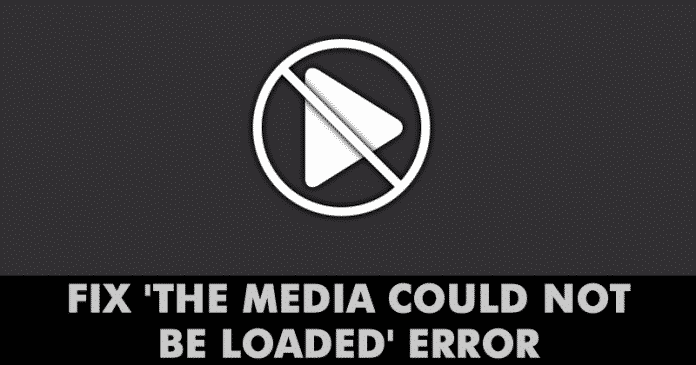
Vi har fått flera meddelanden från våra läsare angående felmeddelandet “Media kunde inte laddas”. Det fullständiga felmeddelandet läser – “Media kunde inte laddas, antingen för att servern eller nätverket misslyckades eller för att formatet inte stöds”. Här har vi delat 4 bästa metoderna för att fixa videofelmeddelandet.
Låt oss erkänna det! Vi har alla varit där någon gång – när vi surfar på webben, se en video som vi vill titta på, spela den bara för att se ett felmeddelande. Windows-användare hanterar ofta massor av videofelmeddelanden som “Error Loading Player”, “Media kunde inte laddas”, etc. medan du spelar upp videor via webbläsaren.
Vi har fått flera meddelanden från våra läsare angående felmeddelandet “Media kunde inte laddas”. Det fullständiga felmeddelandet läser – “Media kunde inte laddas, antingen för att servern eller nätverket misslyckades eller för att formatet inte stöds”
Så, vad betyder felmeddelandet? För att vara ärlig pekar felmeddelandet inte på en enda orsak bakom videouppspelningsfelet. Det kan bero på servern, eller på grund av ditt nätverk, eller på grund av det videofilformat som inte stöds.
Du kan inte se de önskade videorna tills ett om du inte fixar felmeddelandet ‘Mediet kunde inte laddas, antingen för att servern eller nätverket misslyckades eller för att formatet inte stöds’. Så om du också får felmeddelandet “Media kunde inte laddas” kommer vi här att dela några av de bästa metoderna för att fixa videofel i webbläsaren.
Så här fixar du felet “Media kunde inte laddas” i Google Chrome
Så i den här artikeln har vi delat några av de bästa metoderna som skulle hjälpa dig att fixa felmeddelandet “Media kunde inte laddas” från webbläsaren.
1. Uppdatera din webbläsare
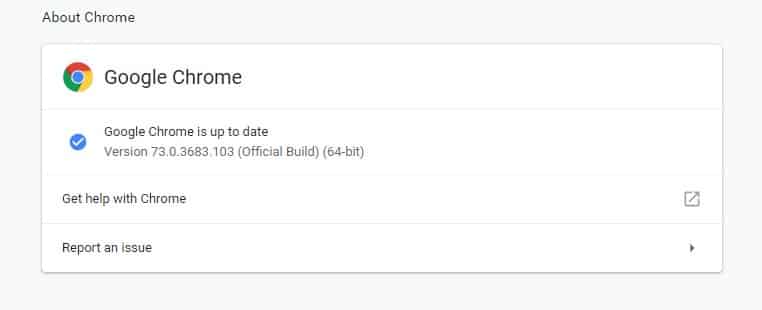
Föråldrad webbläsare inbjuder till många buggar och fel. Många Windows-användare har löst felmeddelandet “Media kunde inte laddas” genom att uppdatera webbläsaren. Faktum är att uppdatering av webbläsaren kan fixa nästan alla webbläsarrelaterade problem och kommer att ge en bättre surfupplevelse. Så gå till Inställningar > Hjälp > Om Google Chrome. Vänta nu tills Google Chrome söker efter webbläsaruppdateringar.
2. Inaktivera Adblocker från webbsidan
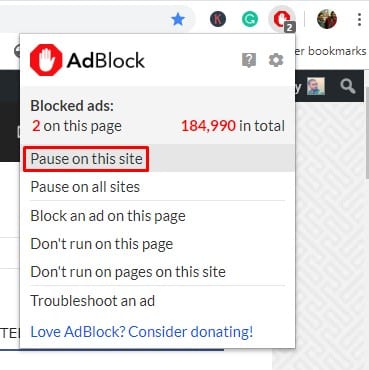
Nåväl, videospelare och videovärdar från hela världen använder nu denna teknik för att få besökare att inaktivera programvaran eller tillägget för annonsblockering. Webbansvariga visar felmeddelandet “Mediet kunde inte laddas” när det upptäcker annonsblockerarens tillägg eller programvara. Så om så var fallet kan problemet lösas genom att inaktivera Adblocking-programvaran eller tillägget. För att inaktivera Adblock på en specifik webbplats, följ några av de enkla stegen nedan.
- Öppna webbsidan där du får felmeddelandet.
- Klicka på annonsblockerarens tillägg.
- Klicka på “Kör inte på den här sidan”
Det var allt, du är klar! Så här kan du inaktivera AdBlock för webbsidan för att fixa felmeddelandet “Media kunde inte laddas eftersom formatet inte stöds”.
3. Rensa cacheminnet och cookies
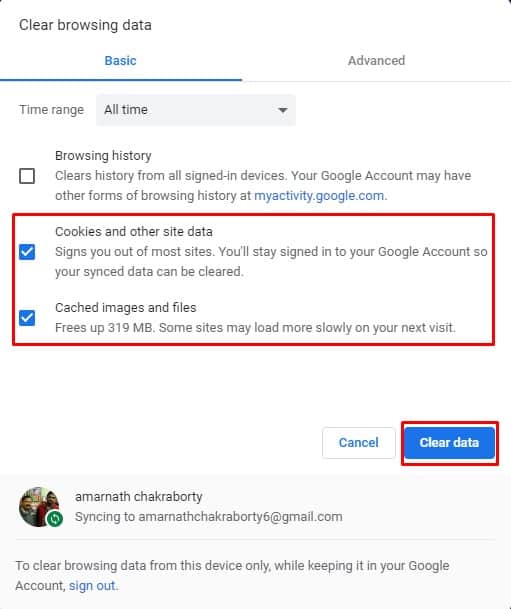
Föråldrad cache och cookies utlöser ofta många felmeddelanden, inklusive “Mediet kunde inte laddas eftersom formatet inte stöds”. Så du kan testa att rensa cacheminnet och cookies för att åtgärda “Mediet kunde inte laddas eftersom formatet inte stöds”. Faktum är att många användare på Microsoft-forum har hävdat att felmeddelandet “Media kunde inte laddas eftersom formatet inte stöds” har lösts genom att rensa den gamla cachen och cookies från webbläsaren.
Så gå till Inställningar > Avancerade alternativ. Nu på de avancerade alternativen, scrolla ner och klicka på “Rensa webbläsardata”. Välj cache och cookies från listan och klicka sedan på “Rensa webbinformation”. När du är klar, starta om din webbläsare för att åtgärda felmeddelandet “Media kunde inte laddas eftersom formatet inte stöds”.
4. Prova en annan webbläsare
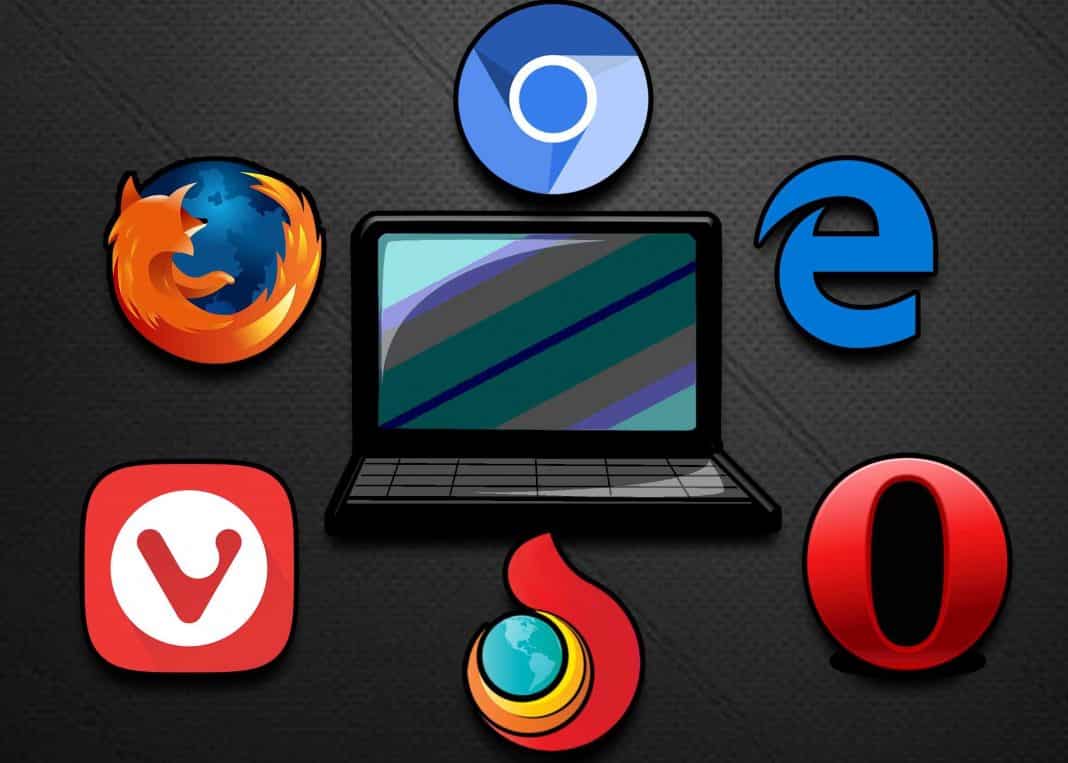
Om problemet uppstår även efter att ha rensat cacheminnet och cookies, måste du prova en annan webbläsare. Meddelandet “Mediet kunde inte laddas eftersom formatet inte stöds” sägs påverka alla webbläsare, men för det mesta påverkar det bara en specifik webbläsare för ett offer för detta problem. Så om allt misslyckas med att fixa felmeddelandet “Media kunde inte laddas eftersom formatet inte stöds” när du spelar upp video, kan du prova en annan webbläsare.
Så det här är de fyra arbetsmetoderna för att fixa felmeddelandet ‘Media kunde inte laddas, antingen för att servern eller nätverket misslyckades eller för att formatet inte stöds’. Om du känner till någon annan metod för att åtgärda felet, låt oss veta i kommentarsfältet nedan.